Samsung Kies on epäilemättä vaihtoehto OTA (over the air) – päivitysmenetelmälle. Aikanaan artikkelin, puhumme menettelystä käyttää Samsung Kies päivittää firmware tahansa Samsung laite siellä.
ohjelmistopäivitys parantaa suorituskykyä, vahvistaa laitteen suorituskykyä ja on yhteensopiva uusimpien ohjelmistotoimintojen kanssa vikojen ja vikojen korjaamisen lisäksi. Päivittäminen ohjelmisto tulee useita etuja, koska se voi optimoida laitteen erinomaisen suorituskyvyn, hyödyntämällä tai säätämällä laitteisto. Valmistajat kuten Samsung korjaa vikoja löytyy Android rakentaa, ja myös julkaisee kuukausittain ohjelmiston tietoturvapäivitykset, lukuun ottamatta säännöllisesti Android ohjelmistopäivitykset.
jos Omistamassasi Samsungin laitteessa on Android 4.3 tai uudempi, kannattaa ladata Kies 3. Jos ohjelmistoversio ennen Android 4.3, sinun täytyy asentaa Kies 2.6, koska yhteensopivuusongelmia.
Samsung Kiesin lyhyt Intro
Samsung Kies on Samsungin kehittämä ja hallinnoima virallinen freeware-ohjelmistosovellus. Se on suunniteltu mahdollistamaan Windows-tai Macintosh-käyttöjärjestelmien välinen tiedonsiirto Samsungin matkapuhelimien tai tablettilaitteiden kanssa USB-kaapelin kautta. Samsung julkaisi kuitenkin myös langattoman Kiesin, joka tukee rajoitettua määrää laitteita. On syytä mainita tässä, että Samsung julkaisi myös Samsung Smart Switch-ohjelmiston, joka on tarkoitettu siirrettäväksi/ siirtopäivämääräksi vanhasta Samsung-laitteesta uuteen Samsung-laitteeseen, mukavasti ja nopeasti muutamalla klikkauksella.
tässä oppaassa, olen kirjoittanut yksityiskohtaisia ohjeita helppo menettely flash / asentaa varastossa Firmware tahansa Samsung laite Samsung Kies ohjelmisto.
Vastuuvapauslauseke: AndroidWeblog.com kattaa vaikka kaiken hyvin siisti ja käsitelty tavalla niin, että lukijat saavat mitä he haluavat, silti on niukat mahdollisuudet perusasioita, jotka voivat syntyä ulos lueteltu vaiheet täällä. Näin ollen se on yksinomaan käyttäjän edun mukaista seurata ohjeita hyvin varovaisesti, jotta pysytellä poissa mitään mishappenings laitteen kanssa.
Stock ROM firmware-päivitysten päivittäminen tai vilkkuminen kies: n kautta, varmasti ilman epäilystä tulee riski tiililaitteelle. Jos korjaat laitteen päivittäessäsi älypuhelimesi laiteohjelmistoa, ota ystävällisesti yhteyttä viralliseen palvelukeskukseen <devicemaker> lähellä sijaintiasi. AndroidWeblog.com millään tavalla pidetään vastuussa takuun mitätöinnistä tai muurattu laite.
lataukset vilkkuvalle Firmwarelle Samsungin laitteissa Kiesin kautta:
emme vaadi niin monia asioita, jotta saat päivityksen tehtyä laitteellasi, sinun tarvitsee vain ladata
Lataa uusin Samsung Kies ROM vilkkuva / juurtuvat työkalu täältä.
Kuinka päivittää Samsungin laitteiden firmware kies
Lataa uusin firmware laitteellesi virallisesta linkistä, voit etsiä samaa kyseiseltä verkkosivustolta. Niille, jotka eivät tiedä prosessin flash firmware kautta Samsung Kies, voi odottaa alla mainitut vaiheet.
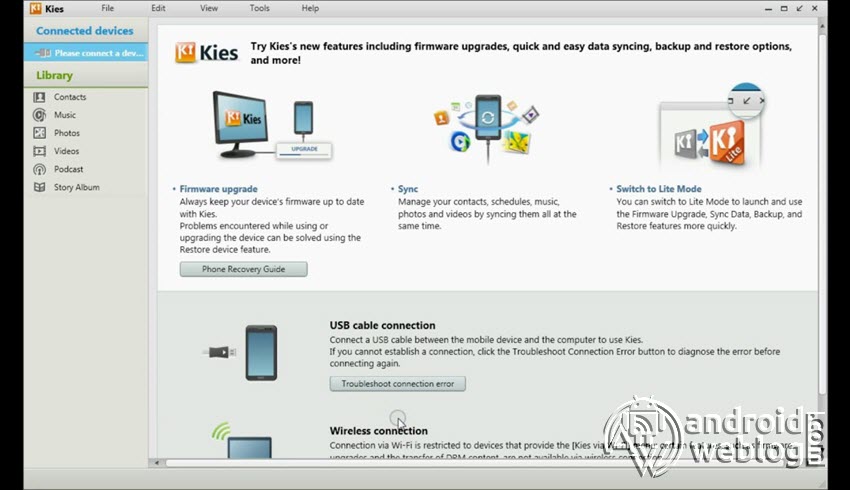
suositeltava / huomautus: Samsung Kies ei ota varmuuskopiointia automaattisesti, vaikka se on virallinen päivitysratkaisu. AndroidWeblog.com suosittelee varmuuskopioimaan laitteen manuaalisesti ennen prosessin jatkamista. Muuten, tietojen menetys voi johtua. Voit varmuuskopioida useimmat päivämäärä lukien SMS, puhelulokeja, yhteystiedot sekä Sovellukset (ilman tietoja) ilman root. Kuitenkin, jos haluat ottaa täyden varmuuskopion sovelluksia kuten tietoja, sitten Laitteet vaatii root access.
Vaihe 1: olettaen, että olet jo ladannut Samsung Kies-ohjelmiston tämän artikkelin ennakkovaatimusosassa annetusta linkistä. Asenna ’Samsung Kies’ ohjelmisto tietokoneeseen. Samsung Kies asentaa automaattisesti ajurit tietokoneeseen, jos olet ’allekirjoittamaton’ ajurit asennettu, niin se voi aiheuttaa konflikteja ja se on aina suositeltavaa asentaa vain virallisia Samsung ajurit sujuvan prosessin.
Vaihe 2: kaksoisnapsauta nyt ’Samsung Kies’ – ohjelmiston suoritettavaa tiedostoa ja asenna sama tietokoneellesi.
Vaihe 3: Suorita asennuksen jälkeen ”Samsung Kies” – ohjelmisto ja liitä laite tietokoneeseen USB-kaapelilla.
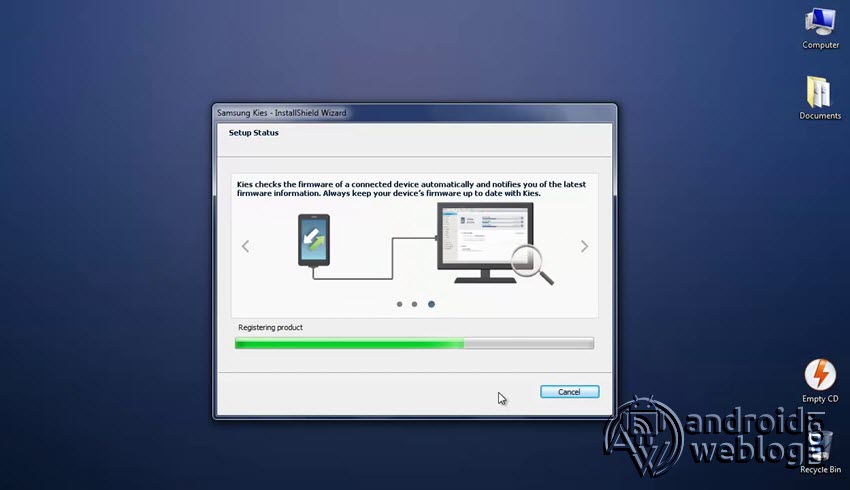
Vaihe 4: Heti kun laite saa yhteyden tietokoneeseen, Samsung Kies näyttää kunkin laitteen mallinumero, eli SM-G950, vasemmalla puolella näyttöä.
Vaihe 5: Nyt tuonti/vienti-valinnalla voit viedä kaikki yhteystiedot tietokoneelle.
Vaihe 6: kun vienti on päättynyt, siirry ”laiteohjelmiston tiedot-välilehteen”, ja näet näytölle ilmestyvän ponnahdusviestin, jossa lukee ” Uusi laiteohjelmistoversio on saatavilla. Päivittäminen voi parantaa ” laitemallin suorituskykyä, ts. SM-950′, sekä nykyinen Laiteohjelmistoversio asennettu laitteeseen, sekä uusin laiteohjelmistoversio saatavilla.
Vaihe 7: seuraa kaikkia näytön ohjeita, rasti ’sopimus’-ruutuun ja napsauta sitten ’Päivitä’ aloittaaksesi laiteohjelmiston päivitysprosessin.
Vaihe 8: Tämä aloittaa ohjelmiston valmistelun, jotta laitteen uusin laiteohjelmisto välähtää. Voit olla varma, että Samsung Kies lataa automaattisesti uusimmat käytettävissä olevat laiteohjelmistot laitteille. ’Lataamalla firmware upgrade components’ näkyy ruudulla.
Vaihe 9: ei enää askelia! Kyllä, siinä kaikki! Lyhyesti sanottuna se on kuin ”Download>Upgrade>Complete” – prosessi. Heti kun ohjelmisto on ladannut firmware, se asentaa automaattisesti sama laitteeseen. Laite käynnistyy automaattisesti uudelleen, kun prosessi on valmis. Klikkaa ’ Ok ’ jälkeen Samsung Kies näyttää viestin ruudulla.
siinä kaikki, tämä on menettely flash Stock Firmware tahansa Samsungin laitteen kautta Kies. Toivon, että prosessi on saatettu onnistuneesti päätökseen. Mutta vain siinä tapauksessa, jos prosessi epäonnistui, että vain ristiintarkistaa edellä mainitut ohjeet, ja pitää ne tulevaa käyttöä varten. Voit lisätä tämän sivun kirjanmerkkeihin tulevaa käyttöä varten. Oliko Samsung laitteen päivitys onnistunut? Onko sinulla muuta keinoa ehdottaa? Do kertoo kommenttiosiossa alla.